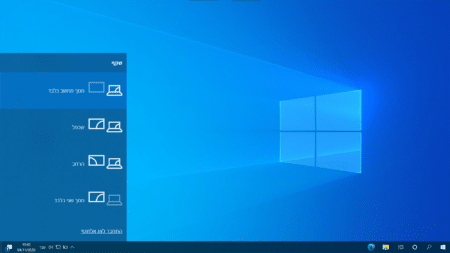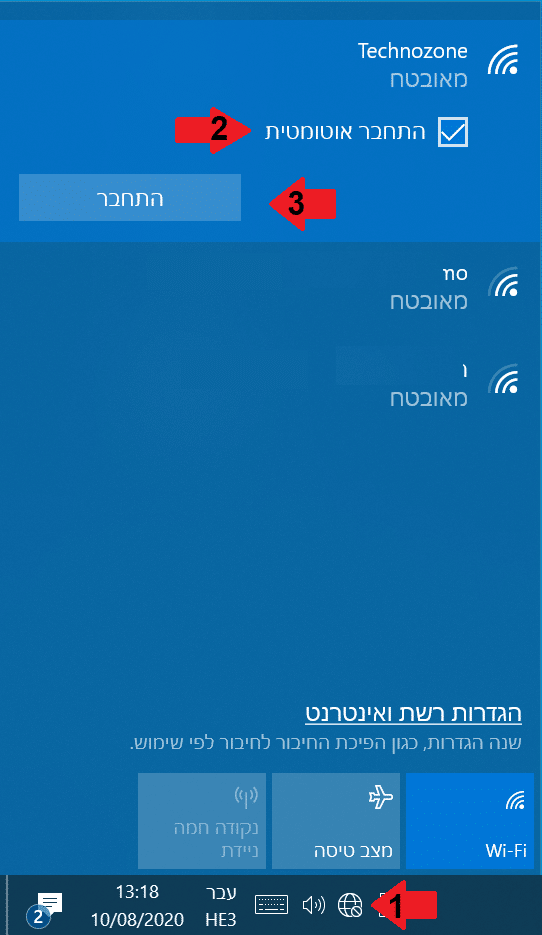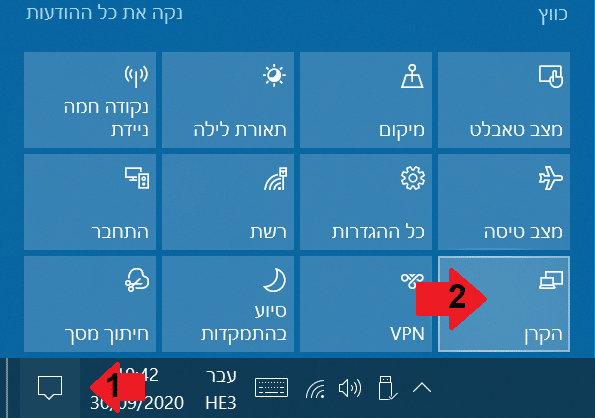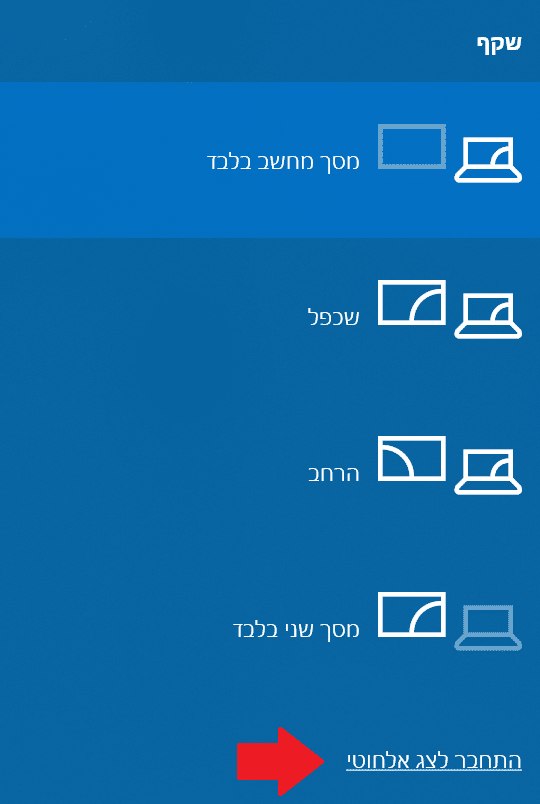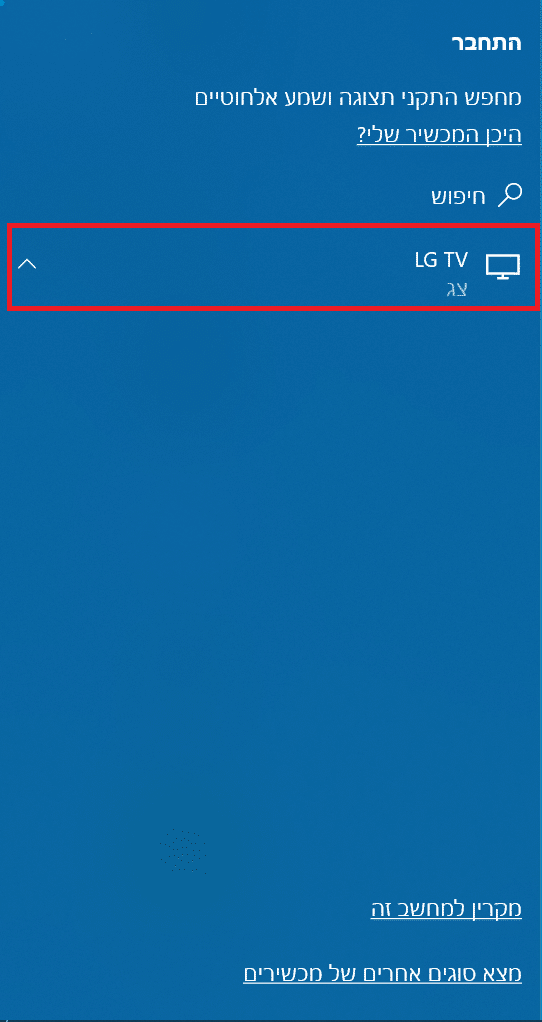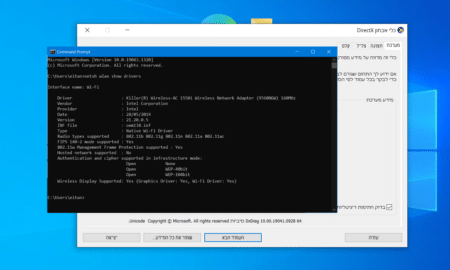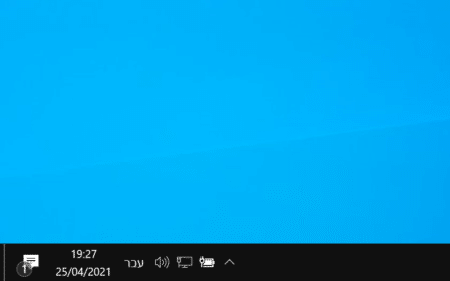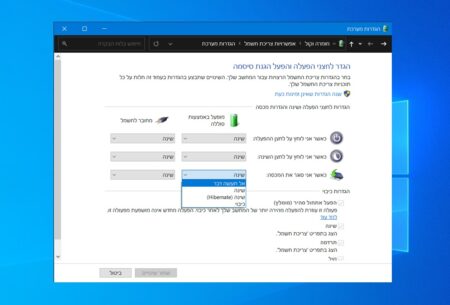במדריך הבא נלמד אתכם איך אפשר לחבר מחשב נייח או נייד עם מערכת הפעלה ווינדוס 10 לטלויזיה חכמה בלי כבל באמצעות טכנולוגית Miracast הנקראת גם שיתוף מסך – Screen mirroring.
– רוצים לקבל התראה כשיצא מדריך חדש? לחצו על הפעמון בצד ימין למטה.
– לעוד מדריכים טובים היכנסו לדף ההדרכות שלנו, ותוכלו למצוא הדרכות שיעזרו לכם לבצע משימות מסוימות, וגם לפתור תקלות שונות במחשב שלכם בקטגוריה חומרה או תוכנה.
טיפ:אם אתם רוצים ללמוד איך לחבר את המחשב לטלוויזיה בעזרת כבל כנסו למדריך – איך לחבר את המחשב לטלוויזיה עם כבל HDMI VGA או DVI.
מה זה Miracast
Miracast הינה תקן לחיבור אלחוטי דרך WiFi המאפשרת לשתף סרטוני וידאו יחד עם אודיו ממכשירים כמו מחשבים ניידים, סמארטפונים וטאבלטים להתקני תצוגה כמו טלוויזיות ומקרנים.
חשוב מאוד:כדי שתוכלו לבצע מה שכתוב במדריך, הטלויזיה שלכם צריכה לתמוך ב – Miracast. במידה ואתם לא יודעים אם הטלויזיה תומכת ב Miracast נסו לבצע את מה שכתוב במדריך.
איך לשתף מסך מחשב בווינדוס 10 בלי כבל
הערה:אם המסך שלכם לא תומך ב Miracast אפשר לקנות מתאם Miracast שיתחבר ליציאת ה – HDMI במסך.
חיבור הטלוויזיה והמחשב לאותה רשת אלחוטית
ראשית נצטרך לחבר את הטלוויזיה ואת המחשב לרשת האלחוטית הביתית שלנו. כדי לעשות זאת בצעו את השלבים הבאים:
1. נדליק את הטלוויזיה.
2. ואז נפעיל בטלוויזיה את רשת ה – WiFi.
3. לאחר מכן נחבר את הטלוויזיה לרשת הביתית.
4. נדליק את המחשב ונתחבר דרך ה – WiFi לאותה רשת שאליה חיברנו את הטלוויזיה.
טיפ: למידע נוסף איך להתחבר לרשת האלחוטית במחשב, כנסו למדריך – איך להתחבר לרשת אלחוטית – Wi-Fi בווינדוס 10.
שיתוף מסך המחשב לטלוויזיה
5. לאחר מכן נפתח במחשב את מסך הקרן בלחיצה על קיצור המקשים:
מקש ההתחל (סמל של חלונות Windows) + מקש P.
טיפ:אפשר לפתוח את מסך הקרן ידנית בלחיצה על סמל מרכז הפעולות בצד שמאל למטה, בשורת המשימות ובחלון שנפתח נלחץ על הקרן.
2. במסך הקרן נלחץ למטה על התחבר לצג אלחוטי.
אם אפשרות זו אינה זמינה עבורכם, אז המחשב שלכם לא תומך ב Miracast – שיתוף מסך.
3. המחשב יחפש עכשיו התקנים שאפשר להתחבר אליהם. נבחר מתוך הרשימה את הטלוויזיה שאליה מעוניינים להתחבר.
4. כעת המחשב ינסה להתחבר לטלוויזיה, כשזה יקרה תופיע הודעה בטלוויזיה לאישור בקשת ההתחברות למסך. נאשר את הבקשה, ייתכן שתצטרכו להקליד גם סיסמא, ולאחר כמה שניות התמונה שבמסך המחשב תופיע על מסך הטלוויזיה.
אופן תצוגה – בחירת הצג שבו נרצה להציג תמונה
אפשר לשנות בהגדרות המחשב את אופן התצוגה של המסכים ולבחור באיזה מסך או מסכים להציג תמונה.
כדי לעשות זאת ניכנס שוב למסך ההקרן, כפי שהסברנו, בלחיצה במקלדת על קיצור המקשים:
מקש ההתחל (סמל של חלונות Windows) + מקש P.
לאחר מכן, נוכל לבחור באחת מהאפשרויות הבאות:
1. מסך מחשב בלבד: באפשרות זו נראה תמונה רק במסך הראשי.
2. שכפל: באפשרות זו נראה את אותה תמונה בשתי המסכים.
3. הרחב: באפשרות זו נראה הכל על פני שני המסכים, ונוכל לגרור פריטים ממסך למסך.
4. מסך שני בלבד: באפשרות זו נראה תמונה רק במסך השני אשר התחברנו אליו.
עד כאן המדריך. עכשיו אתם יודעים איך לבצע שיתוף מסך בווינדוס 10 מהמחשב הנייח או הנייד לטלוויזיה החכמה שלכם.
אהבתם את המדריך?
– אל תשכחו לתת לנו לייק, אם המדריך עזר לכם.
– ללחוץ על הפעמון, כדי לקבל התראה שיצא עוד מדריך שימושי כמו זה.
– להירשם לאתר שלנו, כדי להישאר מעודכנים ולקבל הודעה על עוד הדרכות שימושיות.
– ניתן גם למצוא אותנו בפייסבוק.
אם יש לכם שאלות, בקשות או הערות אתם מוזמנים להגיב לנו למטה.